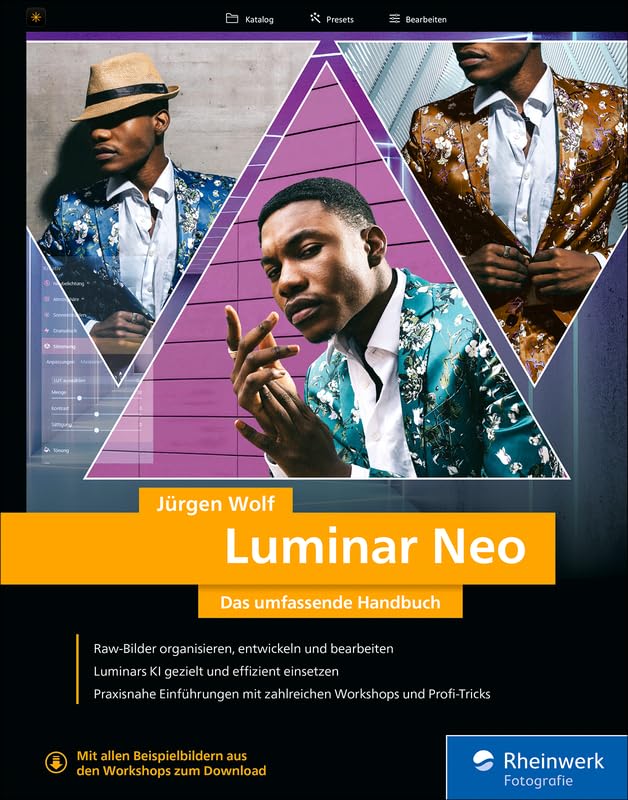In der modernen Fotografie spielt die digitale Bildbearbeitung eine entscheidende Rolle. Und kaum ein Programm hat in den letzten Jahren so viel Aufmerksamkeit erregt wie Luminar Neo. Die Software des Herstellers Skylum gilt als eine der spannendsten Alternativen zu Adobe Lightroom oder Photoshop. Besonders durch ihre innovativen KI-Funktionenhebt sich die Software deutlich von klassischer Fotobearbeitungssoftware ab. Automatische Himmelerkennung, intelligente Lichtanpassungen und präzise Motivmaskierungen ermöglichen beeindruckende Ergebnisse in wenigen Klicks – selbst ohne tiefgehende Vorkenntnisse.
In diesem ausführlichen Test erfährst du, was Luminar Neo wirklich kann. Wir zeigen, wie einfach die Bearbeitung von RAW-Dateien funktioniert und welche Vorteile die Integration in Lightroom und Photoshop bringt. Außerdem zeigen wir, wo die Software ihre Stärken und Schwächen hat. Dieser Artikel hilft dir, herauszufinden, ob Luminar Neo die richtige Lösung für deinen kreativen Workflow ist.

Was ist Luminar Neo und was macht es besonders?
Luminar Neo ist eine von Skylum entwickelte Bildbearbeitungs-Software. Sie ist für Windows und macOS verfügbar. Sie wurde 2022 als Nachfolger von Luminar AI ueröffentlicht. Seit Beginn lag der Fokus auf moderner Bearbeitung, insbesondere mit Künstlicher Intelligenz (KI).
Was macht Luminar Neo besonders? Nun, es gibt mehrere Merkmale, die hervorstechen:
- KI-Werkzeuge: Von Himmel-Ersetzung über Relighting bis zur Motiverkennung und Maskierungist alles dabei. Viele Funktionen sind automatisiert oder teilautomatisiert. Dabei erkennt die KI automatisch das Motiv und ersetzt Bildteile im Kontext der Umgebung. Außerdem kann die KI auch Bildteile neu erfinden.
- Auf Einfachheit und Geschwindigkeit ausgelegt: Der Fokus liegt auf schneller Bearbeitung, gutem Look mit wenigen Klicks. Es geht weniger um umfangreiche manuelle Bearbeitung wie bei klassischen Tools. Das führt oft schnell zu erstaunlich guten Ergebnissen, wie wir später zeigen werden.
- Modularität und Erweiterungen: Es gibt Erweiterungs-Module für bestimmte Aufgaben, die zugekauft werden können. Der Kauf findet innerhalb der Software statt und ist sehr einfach.
- Verwendung als Anwendung oder Plug-in: Luminar Neo kann entweder alleinstehend laufen oder als Plug-in in andere Programme integriert sein.
Kurz gesagt: Luminar Neo will die Bildbearbeitung schneller, zugänglicher und mit modernen Hilfsmitteln gestalten. Das gilt insbesondere für Fotografen, die nicht stundenlang im Detail „photoshoppen“ wollen, sondern effektiv zum Ergebnis kommen möchten.
Was kann Luminar Neo?
Um im Detail zu zeigen, welche Funktionen Luminar Neo bietet, hier ein Überblick mit meinen Einschätzungen aus der Praxis.
Grund-Funktionen
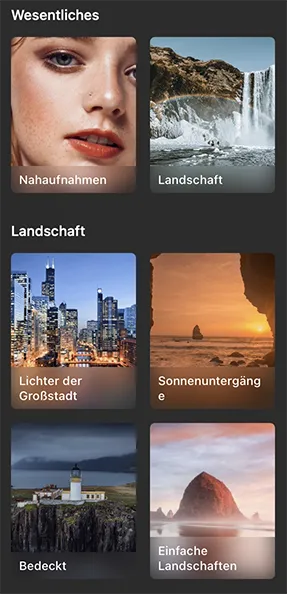
- RAW-Bearbeitung: Luminar Neo unterstützt viele Kameramodelle und gängige RAW-Formate. So kann man direkt mit RAW-Dateien arbeiten. Mit NEF-Dateien aus meiner Z9 gab es keine Probleme. Auch ganze Ordner lassen sich schnell importieren.
- Standard Werkzeuge wie Belichtung, Kontrast, Farbe, Schärfe, Rauschreduzierung etc. stehen zur Verfügung. Zwar nicht immer so tiefgehend wie manche Profi-Programme, aber dennoch solide für viele Aufgaben.
- Vorlagen (Presets) bzw. Templates: Es gibt zahlreiche „Looks“, die sich mit einem Klick anwenden lassen, um z. B. Landschaften, Porträts oder Lifestyle-Motiven einen Stil zu geben. Diese fertigen Looks gibt es als sogenannte Presets.
Spezielle / KI-Funktionen
Hier wird es spannend, denn das Besondere liegt in den erweiterten Werkzeugen:
- Sky AI: Ersatz des Himmels, oft inklusive Reflexionen in Wasser oder Anpassung der Szene.
- Relight AI: Analyse von Tiefen bzw. Vorder- und Hintergrund und gezielte Beleuchtungsanpassung.
- Maskieren AI: Automatische Erkennung von Himmeln, Personen, Landschaftselementen etc., sodass man gezielt Anpassungen vornehmen kann.
- Erweiterungs-Module: z. B. Noiseless AI (Rauschreduzierung), Upscale AI (Vergrößern von Bildern ohne allzu großen Detailverlust), Focus Stacking, HDR Merge.
Grenzen bzw. Schwächen
Kein Werkzeug ist perfekt – auch Luminar Neo hat seine Grenzen, wie diverse Tests zeigen:
- Funktionen wie Katalogisierung (Schlagworte, Metadaten, IPTC, EXIF-Verwaltung) sind im Vergleich zu professionellen Tools noch nicht so umfangreich.
- Geschwindigkeit und Performance: Bei großen RAW-Dateien oder vielen Bildern kann Luminar Neo spürbar langsamer sein.
- Manche Werkzeuge (z. B. Panorama, HDR, vollständige Ebenenbearbeitung) sind in früheren Versionen noch nicht oder nur eingeschränkt vorhanden.
Trotz dieser Limitierungen bietet Luminar Neo in der Praxis ein beeindruckend großes Funktionsspektrum. Insbesondere gilt das für Einzelbild-Bearbeitung oder Projekte mit wenigen Bildern.
Wie einfach ist die Bildbearbeitung mit Luminar Neo?
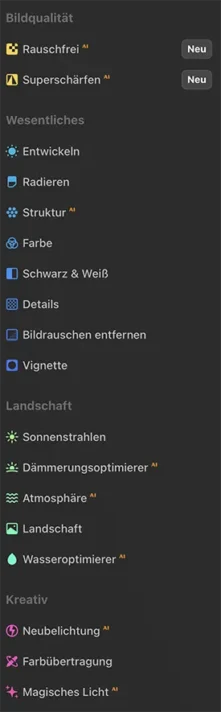
Das ist ein zentraler Punkt – gerade für Fotografen, die nicht hauptberuflich Bildbearbeiter sind.
Grundsätzlich gibt es neben den Presets jede Menge Schieber, die recht intuitiv zu bedienen sind.
Einstieg & Oberfläche
Die Benutzeroberfläche ist aufgeräumt gestaltet, mit klaren Kategorien wie „Wesentliches“, „Landschaft“, „Portrait“, „Professional“. Die Menüs sind folglich recht kurz. Für Einsteiger wie auch ambitionierte Amateur-Fotografen ist das ein Vorteil. Denn man man findet schnell Ansätze, ohne sich in unzähligen Untermenüs zu verlieren.
Die Presets machen es zudem möglich, mit wenigen Klicks einen guten Look zu erzielen.
Mit nur vier Klicks lässt sich durch Presets ein Bild bearbeiten:
Bild auswählen → Preset wählen → Kategorie → Look.
Das ist ein klarer Einstiegsvorteil gegenüber vielen klassischen Programmen, in denen man jedes Regler-Detail manuell einstellen muss.
Workflow & Praxis
In der Praxis heißt das: Fotografen, die schnell Ergebnisse erzielen möchten – z. B. Reisebilder, Landschaften, Porträts – kommen mit Luminar Neo sehr gut zurecht. Auch automatisch erstellte Masken helfen, Zeit zu sparen.
Wenn man hingegen mehr Kontrolle möchte, bietet Luminar Neo die Möglichkeit, die einzelnen Bearbeitungsschritte einzusehen, anzupassen oder zu verfeinern. Das schafft ein gutes Gleichgewicht zwischen Komfort und Kontrolle.
Was man beachten sollte
- Luminar Neo ist bei der Bearbeitung großer Bildermengen nicht so intuitiv oder schnell wie Lightroom. Will man hier den gleichen Lok auf viele Bilder anwenden, wird es schwierig. Zumindest habe ich keine Funktion dafür gefunden. Für Einzlbilder ist es dagegen sehr gut bedienbar.
- Wenn man sehr präzise und fototechnisch anspruchsvoll arbeiten möchte (z. B. mit vielen Ebenen, Masken etc), dann merkt man Grenzen. Das betrifft etwa bei Geschwindigkeit oder Tiefgang.
- Ein guter Rechner mit ausreichend RAM und GPU-Unterstützung hilft: Performance ist ein Faktor.
Fazit zur Einfachheit
Für viele Fotografen – insbesondere solche, die nicht stundenlang an jedem Bild sitzen wollen – bietet Luminar Neo einen sehr guten Einstieg und eine komfortable Lösung. Die Lernkurve ist moderat, die Ergebnisse oft schnell sichtbar. Wer hingegen höchste Ansprüche in Sachen Massendurchsatz, Metadatenverwaltung oder feinste manuelle Kontrolle hat, sollte die genannten Schwächen im Hinterkopf behalten.
Wir machen ein Beispiel und bearbeiten ein rech nichtssagendes Bild einer Straße, welche ich auf Madeira aufgenommen habe.
Mit nur zwei kleinen Schritten wurde das Bild gleich ganz anders: “Schnelle Verbesserung” + “Sonnenstrahlen”.
Der Ort der Sonne und die Länge der Sonnenstrahlen lassen sich sogar anpassen.


Integration in Photoshop und Lightroom
Wenn du bereits mit Lightroom oder Photoshop arbeitest – wie sieht die Integration mit Luminar Neo aus?
Als Plug-in für Photoshop
Luminar Neo kann als Plug-in für Adobe Photoshop verwendet werden. Das bedeutet: Du öffnest ein Bild in Photoshop und rufst dann Luminar Neo auf. Du bearbeitest dort und übernimmst das Ergebnis zurück in Photoshop. Laut der offiziellen Übersicht ist dies möglich. Bei mir hat das allerdings leider nicht geklappt.
Das ist grundsätzlich praktisch, wenn du in Photoshop bereits einen Workflow hast, z.B. spezielle Retuschen. Nutze Luminar Neo für die schnellen, kreativen oder KI-gestützten Schritte.
Als Plug-in / Ergänzung für Lightroom Classic
Auch für Lightroom Classic ist eine Integration vorgesehen. Man kann Bilder in Lightroom importieren, entwickeln, dann mit Luminar Neo verarbeiten und wieder nach Lightroom zurückgeben. Auch das klappte bei mi leider nicht.
Diese Art der Integration macht das Programm gut geeignet als Ergänzung zu einem bestehenden Adobe-Workflow. Die Bilder werden zunächst in Lightroom katalogisiert und entwickelt. Anschließend in Luminar Neo mit speziellen Looks und KI-Tools veredelt, und dann zurück nach Lightroom gegeben oder direkt exportiert.
Vorteile dieser Integration
- Du musst deinen gesamten Workflow nicht umwerfen. Bestehende Kataloge, Metadaten, Bildverwaltung bleiben folglich in Lightroom erhalten. Luminar Neo ergänzt nun um kreative Schritte.
- Photoshop/Lightroom bleiben deine „Schwergewichte“, während LN als „Beschleuniger“ oder „Look-Generator“ fungieren kann.
- Gerade für Fotografen, die nicht primär Retusche-Profis sind, ist das ein guter Zugang.
Einschränkungen und Praxisaspekte
- Zwar ist die Integration vorhanden, aber bei mir lief sie leider nicht.
- Wenn du sehr viel Stapelbearbeitung machst oder großen Produktionsdruck hast (z.B. Hochzeitsfotografie mit hunderten Bildern), ist vielleicht ein direkter Lightroom-Workflow effizienter.
- Es gilt, eine Bearbeitung zu definieren: Welche Schritte mache ich in Lightroom und Photoshop, welche in Luminar? Ohne Struktur kann das Chaos werden.
Mein Eindruck
Ich sehe Luminar Neo vor allem als komplementäres Werkzeug – nicht unbedingt als Ersatz für Lightroom/Photoshop. Zumindest nicht in professionellen Umgebungen. Es ist hingegen eine sehr gute Option, um kreative Bearbeitung schneller, intuitiver, mit KI-Unterstützung zu gestalten. Die Einstiegshürde bleibt vergleichsweise gering.
Hier noch eine kleine Bildbearbeitung mit en Schritten “Shnelle Verbesserung” + “Himmel AI”:


Zwar gibt es auch eine Himmel austauschen Funktion bei Adobe, diese ist aber etwas komplizierter.
Unterschiede zu anderer Software zur Bildbearbeitung – mit Blick auf KI-Fähigkeiten
Jetzt kommt einer der spannendsten Punkte: Wie unterscheidet sich Luminar Neo von anderer Bildbearbeitungssoftware? Und – speziell – wie gut sind die KI-Fähigkeiten im Vergleich?
Was unterscheidet es von klassischen Tools wie Lightroom oder Photoshop?
- Zielgruppe: Lightroom und Photoshop sind sehr umfassende Werkzeuge, die viele Funktionen für Profis bieten. Sie reichen von Bildverwaltung, Metadaten, Farbmanagement, Compositing bis zur Feinretusche. Luminar Neo hingegen setzt stärker auf Automatisierung, Look-Bearbeitung, kreative Effekte und Komfort. Es ist somit kein Ersatz für Photoshop.
- Workflow: In Lightroom ist oft der Fokus auf Organisation, RAW-Entwicklung, Farb-/Lichtanpassung; in Photoshop auf pixelgenaue Retusche und Montage. Luminar Neo bietet viel von der RAW-Entwicklung plus kreative Automatisierung – aber nicht alle Profi-Features von Photoshop.
- Bedienung: Luminar Neo kommt mit weniger komplexen Menüs, stärker visuell orientierten Presets und schnellerem Einstieg. Dieser Vorteil kann aber zulasten von Tiefe gehen.
- Katalog: Während Lightroom sich Vorschauen der Bilder in den Katalog zieht, werden hier nur die Bilder verknüpft mit ihrem Speicherort. Dadurch geht der “Import” extrem schnell. Dabei speichert die Software nur die Bearbeitungsschritte im Katalog und ändert bis zum Export nichts an den Originaldateien.
- Lizenz-Modell und Kosten: Luminar Neo ist als Einzelkauf günstiger als das Foto-Abo von Adobe.
Kaufen
Hier kannst du Luminar Neo kaufen: Link
Es gibt inzwischen zahlreiche Programme mit KI-Fähigkeiten. Auch Lightroom und Photoshop bieten Funktionen zum generativen Entfernen und Füllen. Luminar Neo ist hier aber intuitiver bedienbar und viel schneller in der Ausführung.
Fokus auf KI-Fähigkeiten
Hier möchte ich besonders ins Detail gehen, da KI-Funktionen heute ein bedeutender Unterschied sind.
Wie oben bereits angedeutet, bietet die Software viele KI Funktionen in der Bildbearbeitung. Dazu gehören unter anderem Sky AI, Neubelichten, Maskieren AI, Haut/Porträt-AI, Struktur AI, Hintergrund-Entfernung, Upscaling und mehr.
Praxisleistung der KI-Funktionen
- In Tests funktioniert z. B. die Entfernung von Stromleitungen oder Staub erstaunlich gut.
- Maskierungs-Kanten könnten sauberer sein, bei großen Mengen Bildern oder Serien fehlen noch Funktionen.
- Wichtig: KI heißt nicht „automatisch perfekt“ – man sollte dennoch nacharbeiten und prüfen, ob das Ergebnis stimmig ist.
Vorteil durch KI im Workflow
Lies mehr zu Bildbearbeitung
- Luminar Neo im Praxistest: KI-Bildbearbeitung leicht gemacht
- Laptop für Bildbearbeitung und Photoshop: Top Modelle 25
- Die beste Bildbearbeitungssoftware 2025 im Vergleich
KI bringt eine Zeitersparnis! Viele Bearbeitungsschritte, die man früher manuell gemacht hätte (Himmel ersetzen, Licht anpassen, Hintergrund freistellen) werden deutlich erleichtert oder automatisiert. Dazu kommt kreative Freiheit: Dank schneller „Look-Ergebnisse“ kann man mehr ausprobieren, Varianten testen, Ideen schneller umsetzen. Fotografen mit weniger Retusche-Erfahrung können dennoch beeindruckende Ergebnisse erzielen.
Grenzen der KI
KI ersetzt nicht automatisch die kreative Kontrolle. Wenn man sehr fein arbeiten will, muss man noch manuell eingreifen. Große Bilder, viele Bilder, komplexe Masken benötigen Geduld und stärkere Hardware. Für große Serienbilder oder Eventfotografie, bei denen man viele Tausend Bilder zeitnah bearbeiten muss, kann die KI-Komfortzone weniger geeignet sein. Da sind spezialisierte Werkzeuge effizienter. Bei manchen Motiven zeigt die KI-Erkennung Schwächen – z. B. bei sehr feinen Objekten.
Mein Fazit zum Vergleich
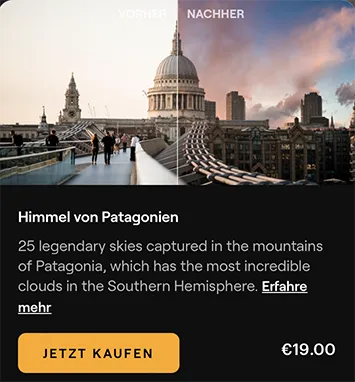
Luminar Neo unterscheidet sich deutlich von klassischen Bildbearbeitungs-Programmen. Das liegt an seinem Fokus auf Automatisierung, Komfort und KI-Tools. Für viele Fotografen im Bereich Landschaft, Reise und Porträt ist das eine sehr attraktive Lösung. Wenn man hingegen höchste Ansprüche hat wie eine große Haarkorrektur mit hunderten Bilder pro Session, bleibt Lightroom/Photoshop noch die bessere Wahl.
Die KI-Fähigkeiten sind ein klarer Vorteil von Luminar Neo – sie ermöglichen Bearbeitungsschritte, die früher sehr viel Zeit gekostet hätten. Jedoch bedeutet das nicht, dass man sich zurücklehnen und nichts mehr tun muss – Kontrolle und Nachverarbeitung bleiben wichtig.
Wer noch mehr Presets braucht, kann sich diese übrigens zukaufen.
Schlusswort zu Luminar Neo
Insgesamt sehe ich Luminar Neo als eine sehr gute Option für Fotografen, die eine moderne, leistungsfähige und dennoch zugängliche Bildbearbeitungssoftware suchen. Vor allem mit Blick auf kreative Bearbeitung, schnelle Ergebnisse und KI-gestützte Workflows. Es ist wie ein zweiter Werkzeugkasten neben Lightroom und Photoshop. Ein cleveres Ergänzungswerkzeug!
Bei großen RAWs und vielen Bildern kann die Software langsamer werden. Man sollte übrigens sicherstellen, dass man Speicherorte nicht verändert, damit Luminar die Bearbeitungshistorie findet. Wenn du Reise-, Landschafts- oder Porträtbilder hast, bei denen du gerne Looks entwickelst, dann lohnt sich Luminar Neo sehr.
Wenn dein Workflow sehr viele Bilder pro Tag oder Serienbearbeitung mit detaillierter manueller Retusche umfasst, dann lohnt sich ein Test. Vielleicht ergänzend oder in Kombination mit anderen Tools?
KI-Funktionen sind keine Zauberformel, aber wirkliche Arbeitserleichterung – ideal, wenn du Zeit sparen willst oder kreativer arbeiten möchtest.
- einfache Bedienung
- günstig im Kauf
- viele KI Tools für Looks
- Presets für 1-Klick-Bearbeitung
- nicht für riesige Bildermengen geeignet
Kaufen
Tipp
Hier kannst Du die Software kaufen.
Auch interessant: